Shizuku官方下载安卓

游戏类型:下载市场 游戏语言:简体中文
游戏大小:3.28MB 游戏评分:4分
游戏平台:安卓 更新时间:2024-11-16 12:48:23
下载次数
欢迎程度
关注程度
阅读次数
推荐次数
 软件简介
软件简介
Shizuku是一款Android平台上的开源软件,它可以让其他应用程序访问Android系统的底层服务。使用Shizuku,您可以在未root的设备上运行需要root权限的应用程序,例如DroidWall和AFWall+。Shizuku还支持在未root的设备上使用Xposed框架。软件可以开启自启动,不用担心你设置的数据丢失,让软件时刻在后台进行运行。
软件教程
Shizuku使用教程
1、配对(只需进行一次)
(1)注:从 v4.1.0 起,端口号自动检测。
(2)启用"开发者选项"(在网络上有非常多的教程)
(3)进入"无线调试"
(4)启用系统的分屏(多窗口)功能(必须,因为一旦离开"无线调试",配对过程就会被停止)
(5)点按"无线调试"中的"使用配对码配对设备"
(6)点按软件中的"通过无线调试启动",点按"配对"
(7)填入"配对码"及"端口号"后确定
(8)配对过程示意图
(9)如果配对成功,"无线调试"中的"已配对的设备"中会出现"shizuku"
(10)配对成功示意图
(11)如果你不希望重新进行此步骤,打开"开发者设置"中的"停用 adb 授权超时功能"
(12)如果重新安装软件,则需要再次执行此步骤
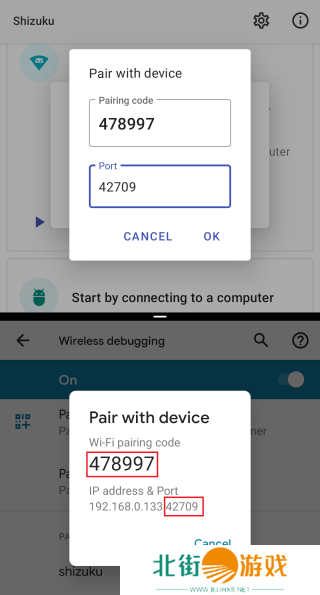
2、使用
(1)打开app中的"通过无线调试启动"
(2)填入"无线调试"中的端口号(此端口号会在每次启用"无线调试"时变化)
(3)端口号示意图
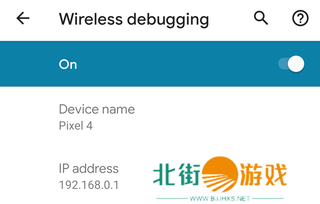
Shizuku - 小白向启动指南,解锁完整版LSPatch模块框架【手机改造计划】
1、我们下载安装并打开软件显示没有运行
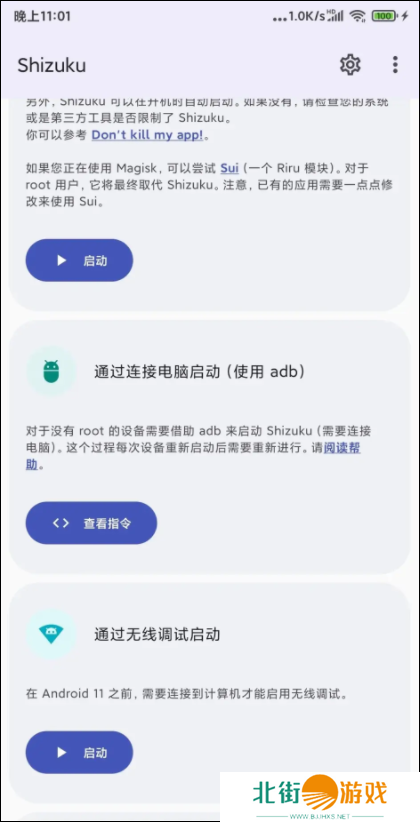
2、如果你的手机已ROOT直接给予Root权限后即可正常启动,后面两种开启方法均需要开启开发者模式并给予USB调试权限。
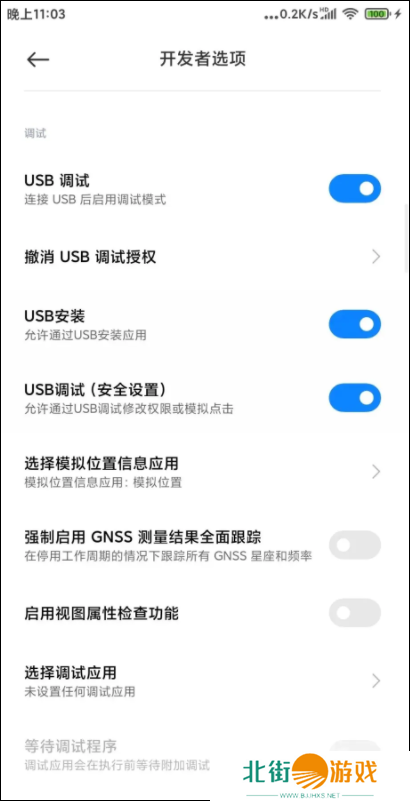
3、关于如何开启开发者模式并给予USB调试权限后面我以小米的MIUI系统为例进行说明
手机默认是没有开启开发者选项的,需要用户在设置中手动开启,一般在手机设置的关于手机或我的设备中可以找到系统版本相关信息,持续多次点击即可开启开发者选项,MIUI系统在设置-我的设备-全部参数-MIUI版本功能处持续点击知道出现已处于开发者模式的提示即可。
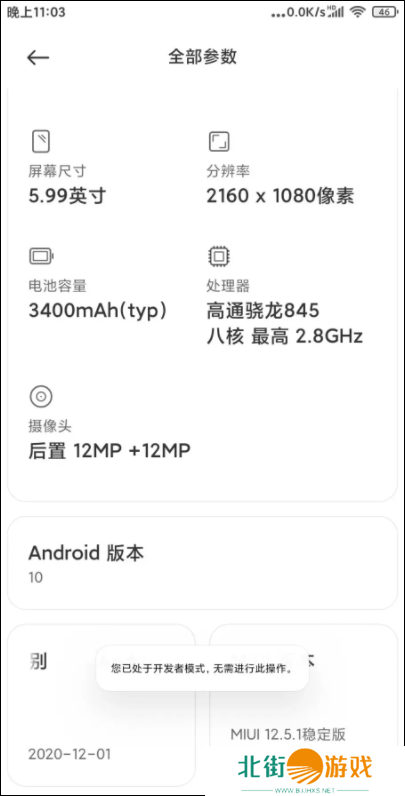
4、在开发者模式设置中可以找到USB调试并开启,安卓11以下版本的手机需要使用电脑通过ADB命令来启动
手机通过数据线连接好电脑并授予USB调试权限,在电脑端下载ADB命令工具,解压并打开ADB命令工具文件夹,打开PowerShell窗口
输入指令:
.adb shell sh /storage/emulated/0/Android/data/moe.shizuku.privileged.api/start.sh
5、点击Enter确认即可成功启动S
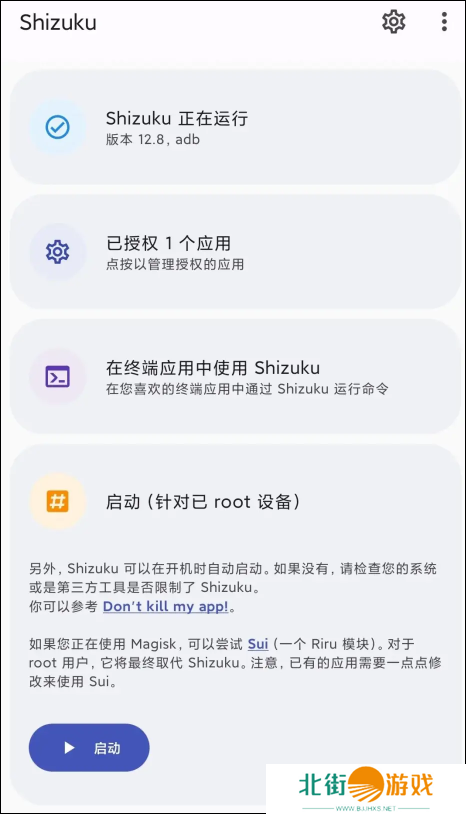
6、在已授权应用中为LSPatch开启授权,重启LSPatch显示服务可用,安卓11及其以上系统只需根据步骤指南通过无线调试启动,步骤指南中有针对常用厂商机型的可能遇到的问题的解决方案
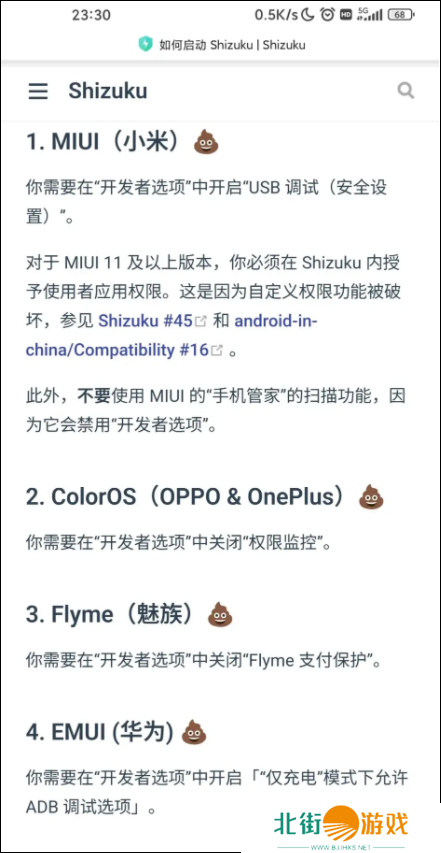
7、我们对照处理即可,后面我将以我使用的小米MIUI系统为例进行说明,手机的通知样式需要改成原生样式
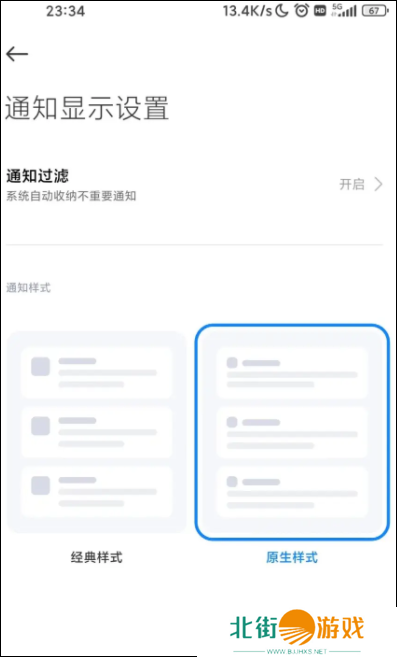
8、不然配对码可能会没法正常输入,然后点击配对,会提示我们打开开发者选项,启用开发者模式后我们按照引导进入开发者选项设置中确认开启USB调试和无线调试,引导里说MIUI可能还需要关闭手机管家的扫描功能,开启无线调试后点击使用配对码配对设备,记住弹出得配对码,在通知中输入正确得配对码完成配对。
9、配对成功后在软件中点击启动,稍等片刻即可正常运行。
10、在已授权应用中为LSPatch开启授权,重启LSPatch显示服务可用。
Shizuku v13.3.0.r993.5392b9d使用教程
更新时间:2024/4/22
1、配对(只需进行一次)
(1)注:从 v4.1.0 起,端口号自动检测。
(2)启用"开发者选项"(在网络上有非常多的教程)
(3)进入"无线调试"
(4)启用系统的分屏(多窗口)功能(必须,因为一旦离开"无线调试",配对过程就会被停止)
(5)点按"无线调试"中的"使用配对码配对设备"
(6)点按软件中的"通过无线调试启动",点按"配对"
(7)填入"配对码"及"端口号"后确定
(8)配对过程示意图
(9)如果配对成功,"无线调试"中的"已配对的设备"中会出现"shizuku"
(10)配对成功示意图
(11)如果你不希望重新进行此步骤,打开"开发者设置"中的"停用 adb 授权超时功能"
(12)如果重新安装软件,则需要再次执行此步骤
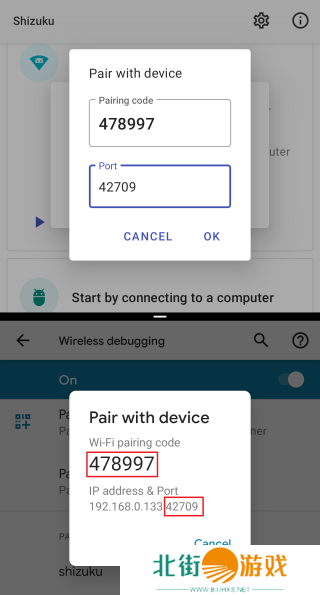
2、使用
(1)打开app中的"通过无线调试启动"
(2)填入"无线调试"中的端口号(此端口号会在每次启用"无线调试"时变化)
(3)端口号示意图
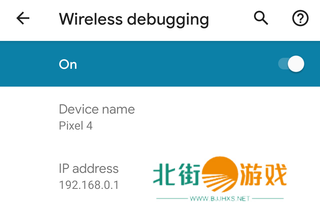
Shizuku v13.3.0.r993.5392b9d启动和调试方法
更新时间:2024/4/22
通过root启动
对于已root设备,直接启动即可。
由厂商造成的问题(非root方式)
MIUI(小米)
你需要在“开发者选项”中开启“USB调试(安全设置)”。
此外,不要使用MIUI的“手机管家”的扫描功能,因为它会禁用“开发者选项”。
EMUI(华为)
你需要在“开发者选项”中开启「“仅充电”模式下允许ADB调试选项」。
ColorOS(OPPO)
你需要在“开发者选项”中关闭“权限监控”。
originOS(vivo)
OriginOS的设置不支持分屏,你需要在“开发者设置”中开启“强行将活动设为可调整大小”。
Flyme(魅族)
你需要在“开发者选项”中关闭“Flyme支付保护”。
通过无线调试启动
Android 11 添加了全新的无线调试功能,该功能位于“开发者设置”-“无线调试”。Shizuku v4、0、0 起支持此功能。
提示
1、设备重新启动后需要再次打开“无线调试”选项并重新启动 Shizuku。
2、无 WiFi 连接时无法启用“无线调试”(已启动的 Shizuku 不受影响)。
3、不可关闭“开发者选项”或“USB 调试”。
Shizuku v13.3.0.r993.5392b9d使用方法
更新时间:2024/4/22
第一部分:激活shizuku
(1)root直接启动
①授予shizuku超级用户权限
②打开shizuku并点击启动
③等待界面完成
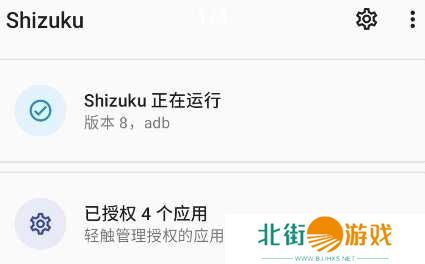
(2)无线调试激活
①手机连接可信任网络
②打开手机设置进入关于手机
③连点手机版本号直至出现已进入开发者模式
④打开shizuku并选择无线调试的 配对功能
⑤进入如下界面选择开发者选项
【PS:部分手机可能出现adb 权限受限需进行额外操作】
⑥进入开发者模式后,找到无线调试选项并开启。
⑦进入无线调试后选择使用配对码连接
【PS:部分用户可能出现配对码不显示问题】
⑧通知栏输入配对码并点击连接
⑨返回shizuku首页并启动直至出现运行中
评价:无需root适合大部分用户,但每次重启设备需要重新配对。
(3)通过连接电脑启动(使用 adb)
第一步:安装adb
①下载由 Google 提供的“SDK 平台工具”并解压至任意文件夹
②打开文件夹,右键选择
—Windows 10:在此处打开 PowerShell 窗口(需要按住 Shift 才会显示该选项)
—Windows 7:在此处打开命令行窗口(需要按住 Shift 才会显示该选项)
Mac 或 Linux:打开 Terminal(终端)
输入 adb 如果可以看到一长串内容而不是提示找不到 adb 则表示成功
【PS:
①请不要关闭该窗口,后面提到的“终端”都是指此窗口(如果关闭请重新进行第 2 步)。
②如果使用 PowerShell 或是 Linux 及 Mac,所有 adb 都要替换成 ./adb。】
第二步:设置adb
要使用 adb 你首先需要在设备上打开 USB 调试功能,通常需要经过以下步骤:
①打开系统设置,进入关于
②连续数次点击 “Build number” 后看到类似 “You are a developer” 的提示
③此时你应该可以在设置中找到“开发者选项”,进入后开启“USB 调试”
④连接设备到电脑,在终端中输入 adb devices
⑤此时设备上会出现“是否允许调试”的对话框,勾选“总是允许”后确认
⑥再次在终端中输入 adb devices,如无问题将会看到类似如下内容:
List of devices attached
XXX device
【PS:不同设备开启“开发者选项”的步骤可能有所不同,请自己百度】
第三步:
启动 Shizuku:复制指令并粘贴到终端中,如无问题你将会在 Shizuku 中看到已启动成功。
【PS:适用于 Shizuku v11.2.0+ 的指令】
常见问题
Shizuku如何正常使用?
已 root 设备:直接通过app启动即可。
未 root 设备:遵照app中的指引,通过 adb 启动服务。使用 adb 并不难,网络上有不少教程可以帮助您学会。
Shizuku怎么激活黑域?
1、打开应用会跳转的界面,此时只需要点击执行即可,为检测到黑阈安装的提示。
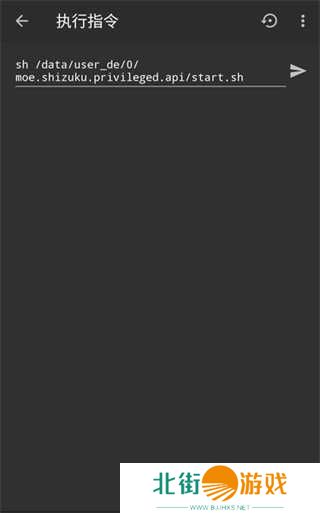
2、激活失败,可能原因是没有安装或安装后没有打开过。
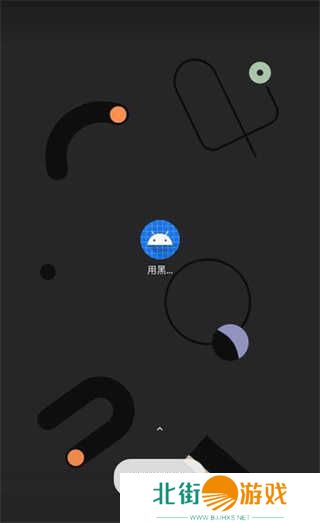
3、激活成功的实例。
Shizuku怎么授权应用?
1、软件中有详细的文档引导用户,你只需要让用户安装。
2、如果你的「需要 root 的应用」只需要 adb 权限,则可以使用该软件轻松地扩大用户群体。
3、忘掉 root shell 吧,你可以「直接使用」需要高权限的 API。此外,Shizuku 比 shell 要快得多。
如何使用无线调试激活Shizuku
1、在网络上搜索如何为您的机型启用“开发者选项”。
2、启用“开发者选项”和“USB 调试”。
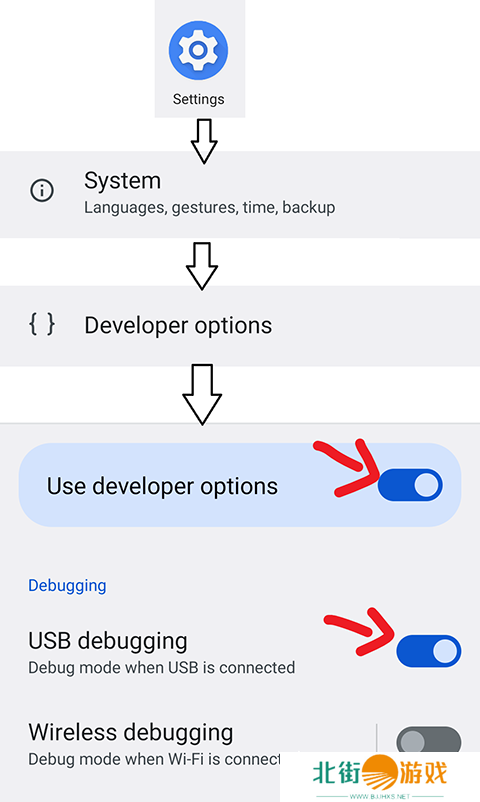
3、进入“无线调试”。
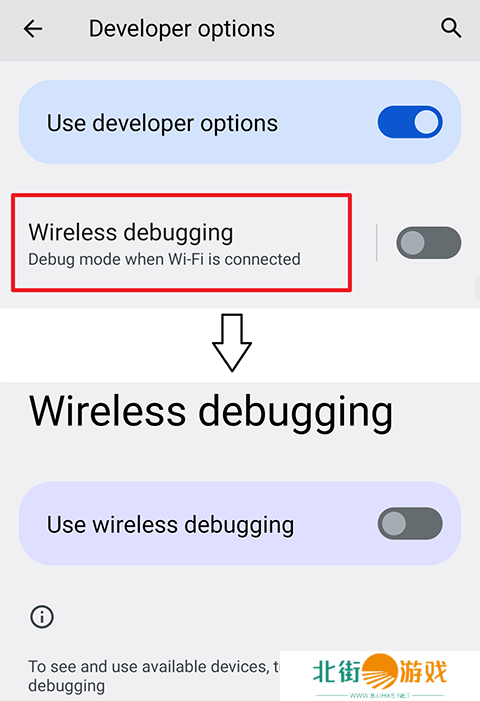
4、启用“无线调试”。
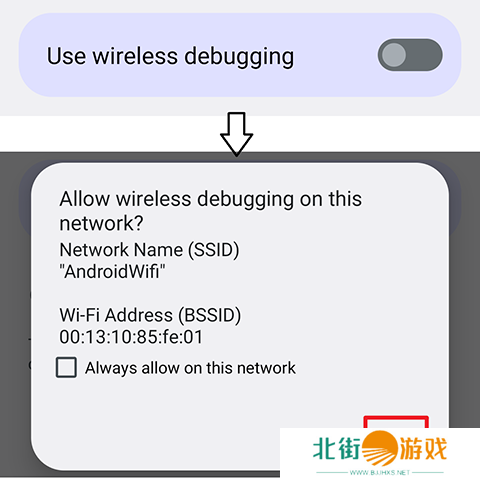
如何启动Shizuku
通过root启动
对于已root设备,直接启动即可。
由厂商造成的问题(非root方式)
1、MIUI(小米)
你需要在“开发者选项”中开启“USB调试(安全设置)”。
此外,不要使用MIUI的“手机管家”的扫描功能,因为它会禁用“开发者选项”。
2、ColorOS(OPPO)
你需要在“开发者选项”中关闭“权限监控”。
3、Flyme(魅族)
你需要在“开发者选项”中关闭“Flyme支付保护”。
4、EMUI(华为)
你需要在“开发者选项”中开启「“仅充电”模式下允许ADB调试选项」。
5、originOS(vivo)
OriginOS的设置不支持分屏,你需要在“开发者设置”中开启“强行将活动设为可调整大小”。参考Shizuku106(opensnewwindow)。
二、通过无线调试启动
Android 11 添加了全新的无线调试功能,该功能位于“开发者设置”-“无线调试”。Shizuku v4、0、0 起支持此功能。
提示
1、设备重新启动后需要再次打开“无线调试”选项并重新启动 Shizuku。
2、无 WiFi 连接时无法启用“无线调试”(已启动的 Shizuku 不受影响)。
3、不可关闭“开发者选项”或“USB 调试”。
更新日志
v13.3.0.r993.5392b9d 更新
修复小于等于 Android 7.1 基本上没法用的问题(但是竟然没看到有人抱怨(
更新翻译
v13.2.1.r958.5f9516b 更新
修复超级旧的使用 Shizuku 的应用坏掉的问题
v13.0.0.r952.27c15f5 更新
修复 rish 不能在 Android 8.x 使用的问题
修复使用 transactRemote 时带上 IBinder.FLAG_ONEWAY 会有鉴权问题的问题
更新其他语言的翻译
v12.14.0.r914.e88de6a 更新
修复上个版本关于 UserService 的修复可能不起作用
修复自 12.12.1 起第一次输入配对码后必然会再次搜索配对服务
v12.13.0.r910.e9a4f48 更新
修复在找到配对服务后,在用户完成输入配对代码之前配对服务被杀,导致再也无法完成配对(原来就这几秒十几秒也会被杀进程,是什么破烂系统这么夸张呢)
修复 Android 12 以前版本上背景颜色不正确(同时也修好纯黑主题不工作)
更多的 Material Design 3
支持 Android 13 themed icon
修复撤销权限后 UserServices 没有被停止
修复卸载应用后其启动的 UserServices 没有被停止
不要让 ForegroundServiceStartNotAllowedException 崩溃(有的宝宝不知道哪里想不开用不知道什么东西把 OP_START_FOREGROUND 给 MODE_ERRORED 了,致使即使是从可见的 Activity startForegroundService 也会导致应用崩溃)
v12.12.1.r895.137cc52 更新
修了一些些小问题
v12.12.0.r885.287b4eb 更新
还是和 UserService 有关的修复
增加了一个提示
v12.11.0 更新
修复某些情况下 UserService 不工作的问题
v12.10.0 更新
支持 Android 13 的 pre-application language
修复如果设备运行缓慢,UserService 可能不工作的问题
修复 Shizuku 服务和 UserService 在卸载 Shizuku 和使用 UserService 的应用后不停止的问题
v12.9.1 更新
一些UI调整
修复 UserService 可能无法在 Shizuku 服务被停止后停止的问题
试图改进一些提示 UI(但是是不是该不看的还是会不看呢)
v12.8.1 更新
- 修复针对已 root 设备的开机启动选项无效的问题
v12.6.2 更新
- 改进有关 adb 配对的提示文字
v12.6.0 更新
适用于 Android 13 DP1(使用 Shizuku 的应用也可能需要更改)
v12.4.3 更新
- (Android 11+)配对过程通过通知进行,不再需要分屏
v12.3.0 更新
- 修复使用 UserSerive 在部分设备上可能导致 Shizuku 服务停止运行的问题
v5.0.0 更新
增加 UserService 功能(请前往 GitHub 查看最近的提交和样例)
导入来自用户的翻译
当 Shizuku 被卸载时自动停止运行在 root/adb 的进程
跟随一个 Android 11 beta 3 的改动
v4.0.1 更新
* 修了开机启动(针对已 root 设备)在上个版本坏掉
v4.0.0 更新
* 支持通过无线调试启动(包括来自 Android 11 的 adb over TLS)
* 可从菜单停止 Shizuku(防止有人想在已有运行在 root 上的 Shizuku 时通过 adb 再次启动)
* 将启动脚本移动到 /data
* 改变了图标
* 最低支持系统版本提升到 Android 6.0
* 不再支持旧式 Shizuku
13.3.0
- 修复小于等于 Android 7.1 基本上没法用的问题(但是竟然没看到有人抱怨(
- 更新翻译
13.2.0
- 修复超级旧的使用 Shizuku 的应用坏掉的问题
13.0.0
- 修复使用 transactRemote 时带上 IBinder.FLAG_ONEWAY 会有鉴权问题的问题
- 修复 rish 不能在 Android 8.x 使用的问题
- 更新其他语言的翻译
软件功能
1、启动(针对已root设备)
● 另外,Shizuku可以在开机时自动启动。如果没有,请检查您的系统或是第三方工具是否进行了限制。
2、通过连接电脑启动(使用adb)
● 对于没有root的设备需要借助adb来启动
● Shizuku(需要连接电脑)。这个过程每次设备重新启动后需要重新进行。请阅读帮助。
3、通过无线调试启动
● 对于Android 11,无线调试是一个内置功能。请参考此帮助文档。
● 此功能可在所有系统版本上工作。但在Android 11以前,无线调试无法直接启用。
 软件截图
软件截图
 软件信息
软件信息
 相关资讯
更多+
相关资讯
更多+
-
 妈妈你真棒插曲快来救救我电影:母爱与困境中的情感共鸣,插曲的力量不可忽视
妈妈你真棒插曲快来救救我电影:母爱与困境中的情感共鸣,插曲的力量不可忽视《妈妈你真棒》是一部温馨感人的电影,在这部影片中,插曲《快来救救我》成为了剧情的一个重要元素。这首歌曲的旋律和歌词紧密契合影片的情感主题,为影片增色不少。影片通过母爱的力量,展现了亲情、成长与挫折的真实写照。而插曲《快来救救我》则准确地表达了主人公在困境中对于妈妈的依赖与渴望,这首歌也成为了电影中的
资讯广场
 2023-05-11
2023-05-11
-
 如何正确理解欧洲尺码、日本尺码和美国尺码差异:LV品牌尺码转换全面解析
如何正确理解欧洲尺码、日本尺码和美国尺码差异:LV品牌尺码转换全面解析欧洲和日本的尺码系统各自有着独特的标准。在欧洲,尺码通常采用数字表示,例如鞋子会标注42、43等,而服装尺码则可能是38、40等。相较之下,日本的尺码则更偏向于具体的身高与体型匹配,通常标注为S、M、L等,或是通过身高范围来选择,如160cm-165cm、165cm-170cm等。由于这两者的标记方
资讯广场
 2023-05-11
2023-05-11
-
 女儿如何通过每月回家住两天报答父亲的养育之恩?
女儿如何通过每月回家住两天报答父亲的养育之恩?在现代社会中,越来越多的人开始意识到父母养育之恩的珍贵和深重。对于女儿来说,回家看望父亲不仅仅是简单的走个过场,更多的是对父亲养育自己的感恩和回报。一些女儿选择通过每月回家住两天来表达自己的孝心,回报
资讯广场
 2023-05-11
2023-05-11
-
 九幺行情网站究竟能否帮助投资者抓住市场机会?
九幺行情网站究竟能否帮助投资者抓住市场机会?随着金融市场的不断发展,各类行情分析网站层出不穷,其中九幺行情网站因其提供的实时数据和深度分析吸引了大量投资者的关注。那么,九幺行情网站真的能帮助投资者更好地把握市场机会吗?本文将对九幺行情网站进行全
资讯广场
 2023-05-11
2023-05-11
 最新录入
更多+
最新录入
更多+
 同类别攻略
更多+
同类别攻略
更多+
- 欧美肥妇:打破传统审美束缚,迎接多元化美学的新时代 2024-12-11
- 欧美肥妇身材与穿搭大揭秘:多元审美背后的生活方式与自信 2024-12-15
- 交换朋友麦子经典片段:展现友情与挑战的独特时刻,令人深刻回味 2024-12-11
- 国产Cosplay品牌777cos的崛起与影响力:细节设计和粉丝文化引领未来发展趋势 2024-12-04
- 天美麻花星空大象在线看:带你体验前所未有的视听盛宴,便捷与互动兼具 2024-12-13
- 我娶了亲生妈妈并生下孩子:一段不为人知的复杂故事 2024-12-02
 同类别推荐
更多+
同类别推荐
更多+
 热门推荐
更多+
热门推荐
更多+
- 国产Cosplay品牌777cos的崛起与影响力:细节设计和粉丝文化引领未来发展趋势 12-04
- 脏脏漫风格解析:探讨其独特魅力与未来发展趋势 12-04
- 国产精品国产三级国产A无密码,轻松观看高清影视内容,畅享娱乐无限可能! 12-01
- 脏脏漫的文化现象与市场前景:深度解析脏脏漫如何影响年轻群体与社会文化 12-03
- 老太太松软皮肤的魅力与护理技巧,呵护细腻肌肤,让你体验岁月的温柔 12-01
- 欧美肥妇身材与穿搭大揭秘:多元审美背后的生活方式与自信 12-15
- 厨房激战饥荒老奶奶能睡觉吗?答案揭晓! 12-05
- 妖精漫画免费登录入口官网:轻松访问热门漫画平台,畅享免费的阅读体验 12-03
- 双男主动漫在哪看?提供最佳观看平台与资源推荐 12-01
- 2024年可以免费看国外短视频的软件推荐,轻松畅享海外精彩内容 12-03
 大家都在玩
更多+
大家都在玩
更多+

-
1

啪哩palipali轻量版 7.38 MB
啪哩palipali轻量版是专为广大漫画爱好者设计的漫画阅读软件,轻量版比原版在包体要小很多,但追漫功能与漫画内容丝毫不打折扣。啪哩palipali提供了超多原创、二创漫画资源,并且每周定时更新连载漫
-
2

jk漫画免费版 7.20 MB
jk漫画免费版是一款能够免费观看各种漫画资源的漫画阅读软件,涵盖了各种类型的漫画,包括爱情、穿越、玄幻等,每个人都可以找到自己喜欢的内容。自主分享功能帮助漫迷将自己喜欢的漫画分享到朋友圈,让更多人可以
-
3

油条视频 13.72 MB
油条视频是一款受到很多影迷欢迎的影视播放软件,可以免费观看多家视频网站上的高质量视频资源,让用户告别剧荒。该软件提供了超多好看的视频剧集,第一时间推荐最新的影视资源,让用户随时随地都能找到自己喜欢的影
-
4

beautybox安装包 13.53 MB
BeautyBox安装包是为广大剧迷们精心打造的手机追剧神器,内置爱奇艺、优酷等全球视频站点的独家影视资源,国外最新上线的影片也会同步更新,随时随地畅享精彩内容。追剧过程完全无广告打扰,内容也经过团队
-
5

葫芦娃视频 13.48 MB
葫芦娃视频App是一款免费好用的视频追剧软件,可自由观看海内外各种影视剧,能借助搜索功能快速找到心仪的影视。观众可在此收看热门电影、热播剧集、综艺节目等内容,让不同观众们都能找到自己喜欢的电视剧作品。
-
6

beautybox 13.59 MB
BeautyBox是影视爱好者打造的视频播放软件,汇聚国内外众多优质电影作品,涵盖国产剧、好莱坞大片都可以轻松找到。需要外出时,可以将想看的视频提前保存下来,即使在飞机或火车等网络不稳定的环境下依然能


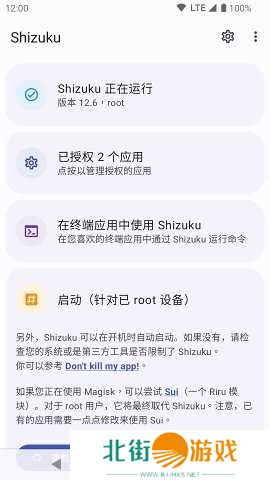
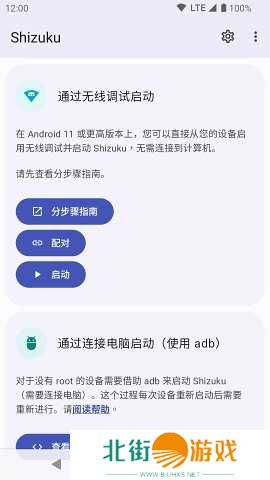
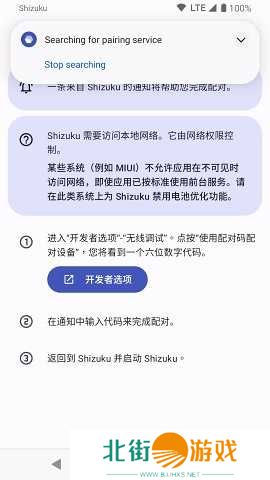
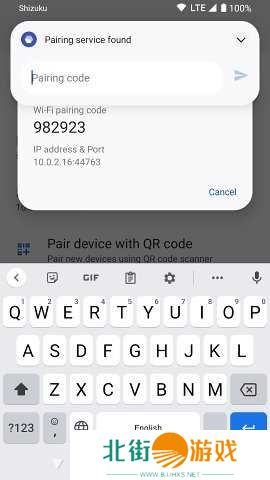
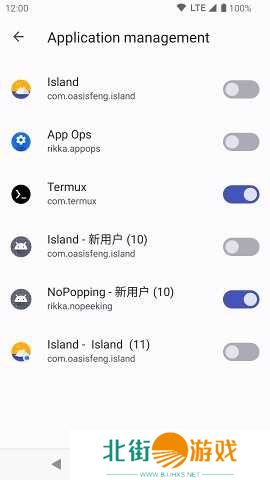





 下载
下载












21.21MB
下载37.58 MB
下载6MB
下载27.79 MB
下载27.05MB
下载109.85 MB
下载